Clàr-innse
Faodaidh eòlas fhaighinn air Windows Sgrion Gorm a’ Bhàis a bhith uamhasach duilich. Mar as trice, bhiodh e nas fheàrr do choimpiutair ath-thòiseachadh, ga dhèanamh comasach faidhlichean riatanach a chall. Mar thoradh air an sin, feumaidh tu an ùine a ghabhail gus coileanadh an t-siostaim agad a leasachadh gus BSOD a sheachnadh.
Gu fortanach, thig mearachdan sgrion gorm le còd stad co-cheangailte ris. Le còd stad Windows, faodaidh duine sam bith fuasgladh fhaighinn air mearachd an sgrion ghorm.
Dè a th' ann an Còd Stad?
Tha còdan stad, ris an canar cuideachd seicichean bug no còdan-seic, nan àireamhan sònraichte a' comharrachadh STOP mearachd (Sgrion Gorm a' Bhàis). Nuair a choinnicheas coimpiutairean ri duilgheadas no bhìoras cunnartach, is e aon de na dòighean as sàbhailte air iad fhèin a dhìon a chuir dheth agus ath-thòiseachadh. Aon uair 's gu bheil a h-uile càil air a stad agus an siostam ath-thòiseachadh deiseil, seallaidh e còd stad.
Gabhaidh an còd stad seo a chleachdadh gus fuasgladh fhaighinn air a' mhearachd a dh'adhbhraich Sgrion Gorm a' Bhàis. Tha a’ mhòr-chuid de mhearachdan BSOD mar thoradh air draibhear inneal no RAM a’ choimpiutair agad. A dh'aindeoin sin, faodaidh còdan eile duilgheadasan le bathar-bog no bathar-cruaidh eile a thoirt a-steach.
Na caill:
- Aplacaid Sgrùdaidh Slàinte PC
- [Stiùireadh] Sgrion Dubh Le Cursor Windows 10
Na h-uile Windows 10 Tha còdan stad gun samhail; mar sin, tha e furasta a lorg an dearbh adhbhar na mearachd. Mar eisimpleir, nuair a thachras tu air còd stad Windows 0xc000021, tha cùisean “ modh-cleachdaidh fo-shiostam ” agad ann an Windows.
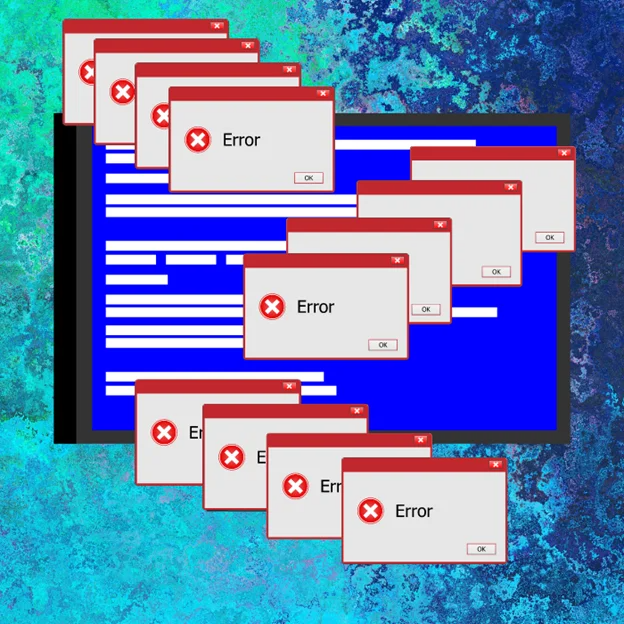
Còd stad Windows as fheàrrair sgàth ùrachadh no ùrachadh nach eil co-chòrdail ris an t-siostam làithreach agad. Feumaidh tu ath-sgrùdadh agus sgrùdadh a dhèanamh air duilgheadas ùrachadh sam bith gus a’ chùis fhuasgladh. Gus seo a dhèanamh, faodaidh tu an inneal SetupDiag a chleachdadh gus mearachdan sgrion gorm a rèiteach.
Is e Microsoft Windows 10 inneal goireis a th’ anns an SetupDiag is urrainn dhut luchdachadh a-nuas le bhith a’ briogadh an seo. 'S e fiosrachadh luachmhor a tha seo ma tha trioblaidean BSOD agad gu cunbhalach.
Ceum 1:
Fosgail duilleag luchdaich sìos SetupDiag agus briog air a' phutan Luchdaich sìos SetupDiag.
<37Ceum 2:
Tagh pasgan ceann-uidhe gus am faidhle a shàbhaladh is briog air a’ phutan Sàbhail.
Ceum 3: <3
Fosgail File Explorer agus gluais chun phasgan far an luchdaich thu sìos am faidhle.
Ceum 4:
Dèan briogadh deas air “SetupDiag.exe” agus an uairsin tagh an roghainn Run as rianaire.
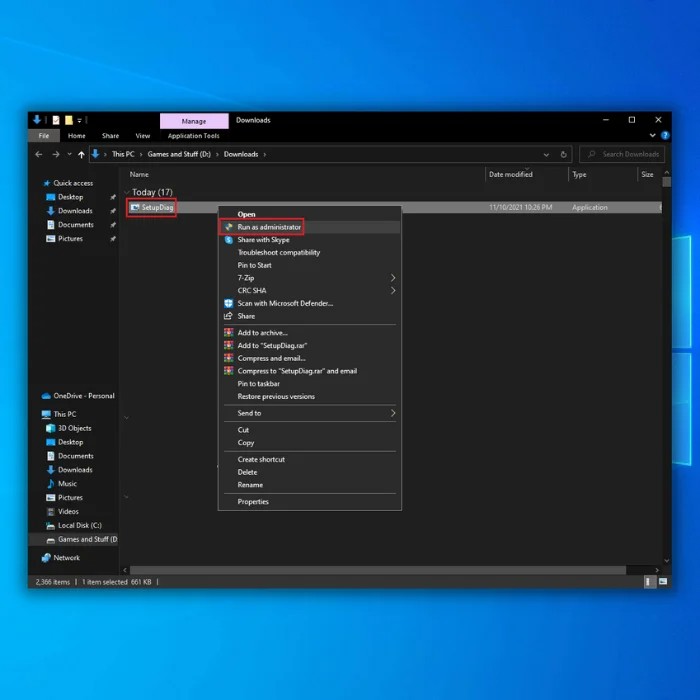
Ceum 5:
Dèan briogadh deas air an fhaidhle SetupDiagResults.log agus tagh an roghainn Fosgailte.
<39Aon uair ‘s gu bheil na ceumannan seo deiseil, fosglaidh an deasaiche teacsa bunaiteach am faidhle log leis na toraidhean sgrùdaidh. Seallaidh e riaghailtean aithnichte sam bith a shònraich Microsoft. Seallaidh na logaichean fiosrachadh mionaideach air carson a bha sgrion gorm de mhearachd bàis aig a' choimpiutair agad ma lorgar mearachd sam bith.
Na caill:
- / /techloris.com/windows-media-player/
- //techloris.com/black-screen-with-cursor/
Ceistean Bitheanta
Ciamar an urrainn dhomh an System File Checker a chleachdadh gus stad Windows fhuasgladhMearachdan còd co-cheangailte ri faidhlichean siostam coirbte agus pròiseasan siostam èiginneach?
Tha an System File Checker (SFC) na ghoireas Windows stèidhichte a bhios a’ sganadh agus a’ càradh fhaidhlichean siostam coirbte. Faodaidh ruith SFC cuideachadh le fuasgladh fhaighinn air cùisean leithid “bàs pròiseas siostam èiginneach” agus “cuimhne siostam mì-dhligheach” agus stad a chuir air mearachdan còd le bhith ag ath-nuadhachadh faidhlichean millte no a tha a dhìth a tha riatanach airson Windows gus obrachadh mar bu chòir.
Dè an dreuchd a tha aig Windows Recovery Manaidsear Àrainneachd is Innealan a’ cluich ann a bhith a’ fuasgladh mhearachdan còd stad co-cheangailte ri riaghladh cuimhne siostam agus draibhearan taisbeanaidh?
Is e inneal fuasglaidh dhuilgheadasan a th’ ann an Windows Recovery Environment (WinRE) a leigeas le luchd-cleachdaidh faidhlichean siostam Windows a dhearbhadh agus a chàradh, a’ gabhail a-steach an fheadhainn co-cheangailte ri stiùireadh cuimhne siostam agus draibhearan taisbeanaidh. Le bhith faighinn chun Mhanaidsear Inneal taobh a-staigh WinRE, faodaidh luchd-cleachdaidh draibhearan trioblaideach a chuir à comas no ùrachadh, a dh’ fhaodadh a bhith ag adhbhrachadh mearachdan còd stad leithid cùisean “mearachd còd” agus “cuimhne siostam”, a bharrachd air “tubaist Windows” co-cheangailte ri draibhearan taisbeanaidh.<3
Ciamar a dh’aithnicheas mi a bheil bathar-bog no bathar-cruaidh a chaidh a chuir a-steach o chionn ghoirid ag adhbhrachadh Mearachdan còd stad, agus dè cho cudromach sa tha faidhlichean dumpadh cuimhne?
Ma tha thu an amharas gu bheil bathar-cruaidh no bathar-bog a chaidh a chuir a-steach o chionn ghoirid ag adhbhrachadh Mearachdan Còd Stop , faodaidh tu feuchainn ris a’ phrògram no an inneal a dhì-stàladh tro Mhanaidsear an inneal. A bharrachd air an sin, gheibh thu cothrom air faidhlichean dump cuimhne a chaidh a chruthachadh aig àm tubaist siostaimgus cuideachadh le bhith ag aithneachadh adhbhar na mearachd. Tha fiosrachadh luachmhor anns na faidhlichean sin a chuidicheas le fuasgladh fhaighinn air cùisean leithid “cuimhne siostam neo-dhligheach,” “bàs pròiseas siostam èiginneach,” agus “faidhlichean siostam coirbte.”
Dè na ceumannan a bu chòir dhomh a ghabhail ma thachras mi air mearachd còd stad co-cheangailte ri sgaradh an t-siostaim, agus ciamar a chuidicheas Àrainneachd Ath-bheothachaidh Windows?
Ma thig thu tarsainn air Mearachd Còd Stad co-cheangailte ri sgaradh an t-siostaim, dh’ fhaodadh e duilgheadasan a nochdadh leis a’ chlàr cruaidh agad no structar an sgaradh. Faodaidh tu Àrainneachd Ath-bheothachaidh Windows (WinRE) a chleachdadh gus innealan càraidh diosc a ruith, leithid CHKDSK, a chuidicheas le fuasgladh fhaighinn air cùisean co-cheangailte ri sgaradh an t-siostaim.
Co-dhùnadh: A’ dèiligeadh ri mearachdan còd stad Windows
San co-dhùnadh, faodaidh grunn chùisean a bhith air adhbhrachadh le mearachdan Còd Stop Windows, a’ gabhail a-steach faidhlichean siostam coirbte, pròiseasan siostam èiginneach, riaghladh cuimhne siostam, draibhearan taisbeanaidh, agus sgaraidhean siostam.
Le bhith a’ cleachdadh innealan Windows togte leithid an System File Checker, Windows Recovery Environment, agus Manaidsear Innealan, faodaidh luchd-cleachdaidh na cùisean sin a dhearbhadh agus fhuasgladh gu h-èifeachdach. A bharrachd air an sin, faodaidh ath-sgrùdadh fhaidhlichean dumpadh cuimhne sealladh luachmhor a thoirt seachad air adhbhar nam mearachdan sin, a’ ceadachadh fuasgladh is càradh cuimsichte.
MearachdanTha sinn air liosta de fhuasglaidhean cumanta a chuir ri chèile Windows 10 stad mearachdan còd. Ma gheibh thu mearachdan stad no mearachdan sgrion gorm gu tric, dh'fhaoidte gun cuidich an liosta seo thu gus dèiligeadh ri gach cùis. Stad Mearachd
Nòta : Bidh amannan ann cuideachd nuair a gheibh thu mearachd sgrion gorm a tha ag ràdh fios windows.co m/stopcode . Bheir an ceangal thu air-loidhne gu aDuilleag Microsoft gus do chuideachadh le fuasgladh fhaighinn air mearachdan Sgrion Gorm de Bhàs.
Uaireannan bidh amannan ann nuair nach urrainn dhut an còd stad a lorg Windows 10 taisbeanadh - ge-tà, cuid de dhòighean air an dearbh chòd a lorg am broinn an t-siostaim agad . Gheibh thu cothrom air Sealladair Tachartas a’ choimpiutair agad, no faodaidh tu cuideachd bathar-bog treas-phàrtaidh a chleachdadh.
Mar a chleachdas tu an Sealladair Tachartas
Ann an Windows 10, tha raon de dh’ innealan agad as urrainn dhut a chleachdadh chum do bhuannachd. Is e aon de na h-innealan sin an sealladh tachartais, agus tha an goireas togte seo a’ cumail sùil air a h-uile tachartas taobh a-staigh an t-siostam agad.
’S e inneal deatamach a tha seo ma tha thu airson fìor fhuasglaidhean fhaighinn air na mearachdan BSOD agad. Gus faighinn gu Sealladair an Tachartais agus ath-sgrùdadh log an tachartais, lean na ceumannan gu h-ìosal.
Ceum 1:
Anns a’ chlàr tòiseachaidh agad, dèan seòrsa sealladair tachartais agus cliog air “Ruith mar rianaire.”

Ceum 2:
Anns a’ phannal cheart, cliog air Create Custom View. Lorg Windows Logs. Tagh an uair a dh’fhiosraich thu sgrion gorm de mhearachdan bàis bhon tuiteam ri taobh Logged in the Custom View uinneig.

An ath rud, fo Ìre an Tachartais, tagh Mearachd agus Critigeach. Feumaidh tu Logaichean Windows a thaghadh airson Logaichean Tachartas. Às deidh dhut na roghainnean ceart a thaghadh, thèid am putan OK a chomasachadh. Briog OK.
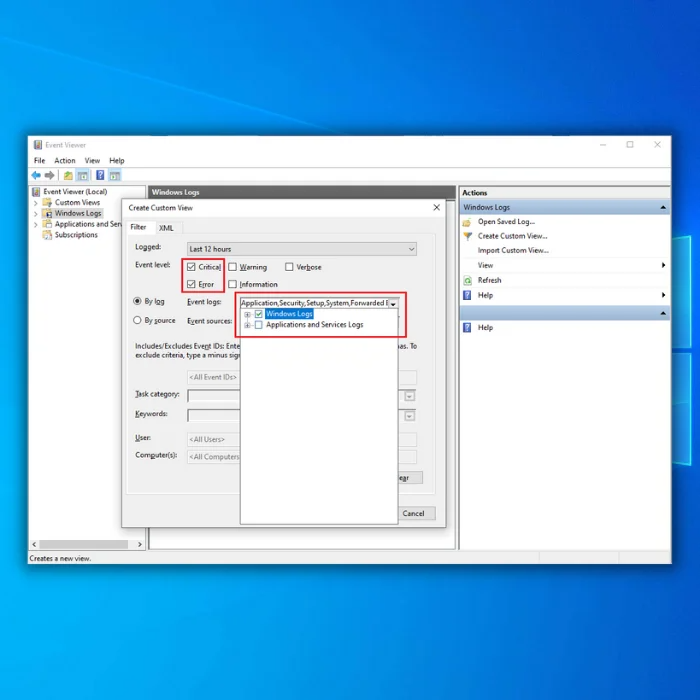
Ceum 3:
Sònraich ainm dhan t-sealladh dèanta a dh’aona-ghnothach. Cliog air OK.
Ceum 4:
Fo Neach-amhairc Tachartas, gheibh thu an sealladh gnàthaichte ùr, leis na logaichean gu lèir sa mheadhanpannal.
Lèirmheas gus logaichean nam mearachdan èiginneach a lorg. Lorgaidh tu cuideachd an còd Windows Stop anns an taba Coitcheann agus Mion-fhiosrachadh aig bonn an Tachartas Viewer. A’ cleachdadh an Neach-amhairc Tachartas, dealaichidh tu sgàileanan gorm sònraichte de mhearachdan bàis a chuidicheas tu gus fuasgladh fhaighinn air duilgheadasan nas fheàrr agus nas luaithe.
Dòighean as fhasa air còd stad a chàradh mearachdan Windows agus Sgrion Gorm de Mhearachd Bàs a chàradh
Windows stad mearachdan còd agus leig fios do luchd-cleachdaidh gu bheil duilgheadas leis a 'choimpiutair aca. Is dòcha gun tuig thu scrion gorm de mhearachd bàis leis na còdan stad Windows seo. Tha feum aig cuid de chòdan stad air ceartachadh sònraichte, agus faodar cuid de chòdan mearachd stad a chàradh le ceumannan sìmplidh fuasglaidh cheistean.
Dòigh 1 – Ath-thòisich do choimpiutair
Uaireannan chan eil ach mearachd sgrion gorm a' ciallachadh gu feum do choimpiutair ath-thòisich. Faodaidh ath-thòiseachadh a’ choimpiutair agad tonna de mhearachdan a cheartachadh, agus tha scrion gorm de chùis bàis mar aon dhiubh.
Modh 2 – Ruith SFC agus CHKDSK
An siostam-obrachaidh agad, leithid Windows 10, mar as trice a’ tighinn le seata de ghoireasan as urrainn dhut a chleachdadh gus còd mearachd a chàradh. Gus an còd mearachd BSOD a thoirt air falbh gu h-èifeachdach, faodaidh tu an SFC agus CHKDSK a chleachdadh.
Iad seo Windows 10 leigidh goireasan siostam le luchd-cleachdaidh siostam faidhle coirbte a chàradh. Cuidichidh an t-inneal seo le bhith a’ cumail sùil air an t-siostam agus a’ càradh faidhlichean briste sam bith nuair a bhios tu a’ luchdachadh sìos bhìoras no faidhlichean truaillidh gun fhiosta.
Mus ruith thu an àithne SFC, feumaidh tu ath-sgrùdadh a bheil e ag obairceart. Gus seo a dhèanamh, faodaidh tu faighinn chun inneal Seirbheis is Stiùireadh Ìomhaigh Cleachdadh no DISM. Coltach ri SFC, faodaidh tu DISM a chleachdadh gus diofar chùisean agus ghnìomhan fhuasgladh. San eisimpleir seo, faodaidh tu an àithne DISM Restorehealth a chleachdadh.
Ceum 1:
Cum sìos an iuchair “Windows” agus brùth “R,” agus sgrìobh “cmd ” anns an loidhne-àithne ruith. Cùm na h-iuchraichean “ctrl and shift” còmhla agus brùth a-steach. Briog air “OK” air an ath uinneag gus ceadan rianaire a thoirt seachad.

Ceum 2:
Taobh a-staigh an àithne gu sgiobalta, taip an àithne a leanas agus brùth Enter: DISM / online / cleanup-image /restorehealth

Fuirich airson an àithne a ruith agus a chrìochnachadh. A rèir slàinte an t-siostaim agad, faodaidh gun toir am pròiseas cho fada ri 20 mionaid no barrachd.
Nuair a bhios am pròiseas deiseil, dèan seòrsa sfc /scannow agus brùth Enter.

Ceum 3:
An ath rud, ruith CHKDSK. An coimeas ri SFC, bidh CHKDSK a’ sganadh do dhràibhear gu lèir airson mearachdan. Air an làimh eile, bidh SFC a’ sganadh faidhlichean Windows gu sònraichte. Ach a dh’ aindeoin sin, bu chòir dhut scan CHKDSK a ruith bhon Phasg Stiùiridh gus mearachdan a’ choimpiutair agad a thoirt air falbh.
Anns a’ bhàr sgrùdaidh clàr-taice Start agad, dèan seòrsa àithne gu sgiobalta, deas-bhriog air a’ mhaidseadh as fheàrr, agus tagh Run mar rianaire. (Faodaidh tu cuideachd am meur-chlàr agad a chleachdadh gus faighinn chun an àithne gu sgiobalta, brùth air an iuchair Windows + X, an uairsin tagh Command Prompt (Rianachd) bho na toraidhean.)
An ath rud, dèan seòrsa chkdsk / r agus brùth Enter. Bidh an àithne seotòisich a’ sganadh an t-siostam agad airson mhearachdan. A bharrachd air an sin, tòisichidh e cuideachd a’ ceartachadh mhearachdan sam bith san draibh.

Nuair a bhios sganaidhean SFC agus CHKDSK deiseil, ath-thòisich an coimpiutair agad. Tha sinn an dòchas gun toir an dòigh seo air falbh an sgrìn gorm agad de mhearachd bàis gu tur.
Modh 3 – Dèan Ath-nuadhachadh an t-Siostaim
Dòigh eile air sgrion gorm de mhearachd bàis a chàradh gu tur 's e ath-nuadhachadh an t-siostaim a chleachdadh. Tha puing Ath-nuadhachadh an t-Siostaim na dhìleab anns a’ mhòr-chuid de shiostaman obrachaidh Windows, agus leigidh am feart seo le luchd-cleachdaidh atharrachaidhean siostam sam bith a chuir dheth gun a bhith a’ toirt buaidh air faidhlichean stàlaichte. Le ath-nuadhachadh an t-siostaim, 's urrainn dhut an uidheam a thilleadh nuair a tha thu Windows 10 ag obair mar bu chòir.
An aire : Airson an siostam ath-nuadhachadh, feumaidh tu a bhith air a chur an comas le làimh. Aon uair ‘s gu bheil Ath-nuadhachadh an t-Siostaim air a chomasachadh agus air a rèiteachadh, faodaidh tu puing ath-nuadhachaidh a chleachdadh gus a’ mhearachd stad a chàradh.
In Windows 10, tha grunn dhòighean ann faighinn gu System Restore. Mar eisimpleir, 's urrainn dhut an clàr-tòiseachaidh adhartach a chleachdadh, a' gabhail a-steach a' chlàr-taice boot potion no meadhanan stàlaidh USB.
Tòiseachadh Adhartach - Ruigsinneachd Bho Boot
Tòisich do choimpiutair nuair a chì thu suaicheantas Windows air do sgrion. Brùth is gleidh am putan cumhachd, a chuireas stad air an t-sreath bròg. Dèan a-rithist am pròiseas seo dà thuras eile.
An dèidh an treas briseadh, bu chòir dha Windows 10 an àrainneachd tòiseachaidh adhartach fhosgladh. An seo, faodaidh tu a dhol air adhart leis an System Restorephròiseas.

Roghainn tòiseachaidh adhartach o USB
'S e roghainn eile a bhith a' cleachdadh Windows 10 meadhanan stàlaidh gus faighinn chun an tòiseachaidh adhartach.
Tòisich do choimpiutair a' cleachdadh meadhanan USB.
An aire: Mura h-eil am PC agad a' tòiseachadh o USB, feumaidh tu roghainnean BIOS an t-siostaim agad atharrachadh mus tòisich thu o USB. Mar as trice, gheibh thu cothrom air an BIOS le bhith a’ cur cumhachd air an inneal agad agus a’ putadh air aon de na gnìomhan, leithid na h-iuchraichean Sguab às no ESC. Ach, mura h-eil thu cinnteach, faodaidh tu sùil a thoirt air làrach-lìn an neach-dèanamh agad airson barrachd fiosrachaidh.
Briog air an ath phutan. An uairsin, cliog air an roghainn Càradh do choimpiutair a lorgar san oisean gu h-ìosal air an taobh chlì.
Nuair a chuireas tu crìoch air na ceumannan, lean air adhart leis a’ Phuing Ath-nuadhachaidh.
Tagh Restore Point gus am bug a chàradh thoir sùil
Ceum 1:
Briog air an roghainn Tòiseachadh Adhartach.
An aire: Ma tha thu a’ faighinn cothrom air Tòiseachadh Adhartach a’ cleachdadh meadhanan USB, tha coltas gum faic thu an roghainn Troubleshoot a' nochdadh na àite (faic ceum Àir.2).
Ceum 2:
Briog air an roghainn Troubleshoot.
Ceum 3:Briog air a’ phutan roghainnean adhartach.
Ceum 4:
Briog air an roghainn System Restore. 3> 
Ceum 5:
Tagh do chunntas agus dearbhaich am facal-faire agad. Briog air a' phutan Lean air adhart.
Ceum 6:
Tagh am puing ath-nuadhachaidh as ùire gus teachdaireachd mearachd an sgrion ghorm fhuasgladh.

Ceum 7:
Briog air a’ phutan Scan airson prògraman air a bheil buaidh. Bidh seodo chuideachadh le bhith a’ dearbhadh dè na h-aplacaidean is bathar-bog air am faodadh buaidh a bhith a’ cleachdadh puing ath-nuadhachaidh. Briog air a’ phutan Dùin, am putan a leanas, agus mu dheireadh, am putan Crìochnaich.
Nuair a chuireas tu crìoch air na ceumannan, bheir am feart air falbh ùrachadh sam bith air draibhearan, aplacaidean is atharraichean siostam às deidh dhut am puing ath-nuadhachaidh a stèidheachadh. . Tha sinn an dòchas gun socraich seo cuideachd do sgrion gorm de mhearachd bàis annad Windows 10.
Modh 4 – Ath-luchdaich sìos faidhlichean stàlaidh sam bith
Windows 10 aon de na siostaman obrachaidh as seasmhaiche an-diugh. Ach, gu cunbhalach feumaidh e ùrachaidhean gus dèanamh cinnteach à sàbhailteachd an t-siostaim agad agus na faidhlichean agad.
Uaireannan, ma chleachdas tu Windows Update gus an siostam agad ùrachadh, is dòcha gum faic thu Sgrion Bàs Gorm. Bidh seo a’ tachairt nuair a thèid aon no barrachd fhaidhlichean stàlaidh a mhilleadh rè an luchdachadh sìos. 'S urrainn dhut mearachdan Windows 10 a chàradh le bhith a' toirt air falbh is a' ath-luchdachadh sìos nam faidhlichean millte seo.
Suidhich Windows Update gus na faidhlichean ùrachadh ath-luchdachadh sìos leis na ceumannan seo:
Ceum 1:<2
Briog air a’ phutan Windows air an deasg, dèan seòrsa a-steach “Sguab às faidhlichean sealach,” agus brùth “Cuir a-steach.”
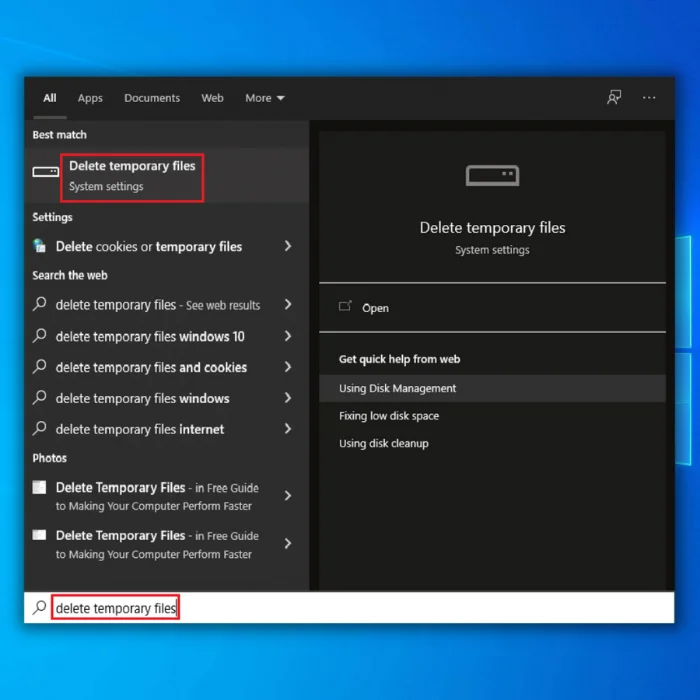
Ceum 2: <3
Briog air an roinn Faidhlichean Sealach.
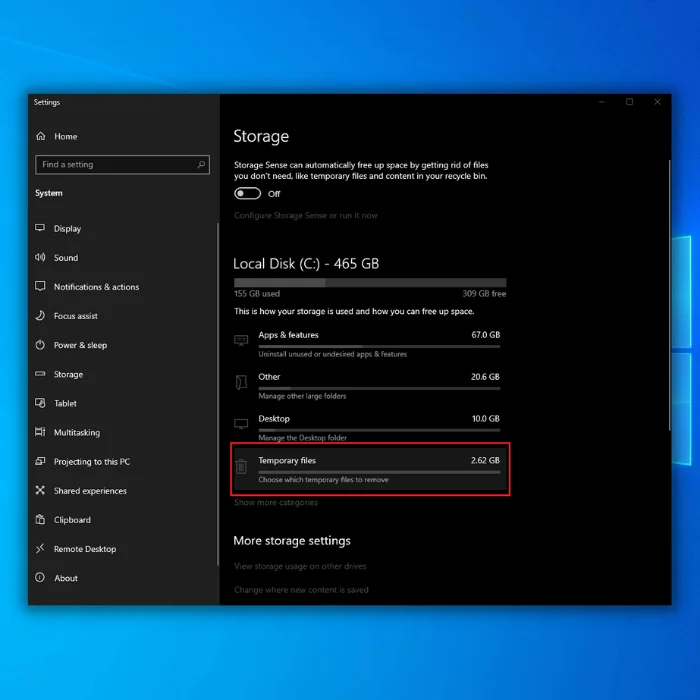
Ceum 3:
Clear na roghainnean ro-roghnaichte agus an àite sin thoir sùil air an roghainn faidhlichean stàlaidh Windows Sealach.
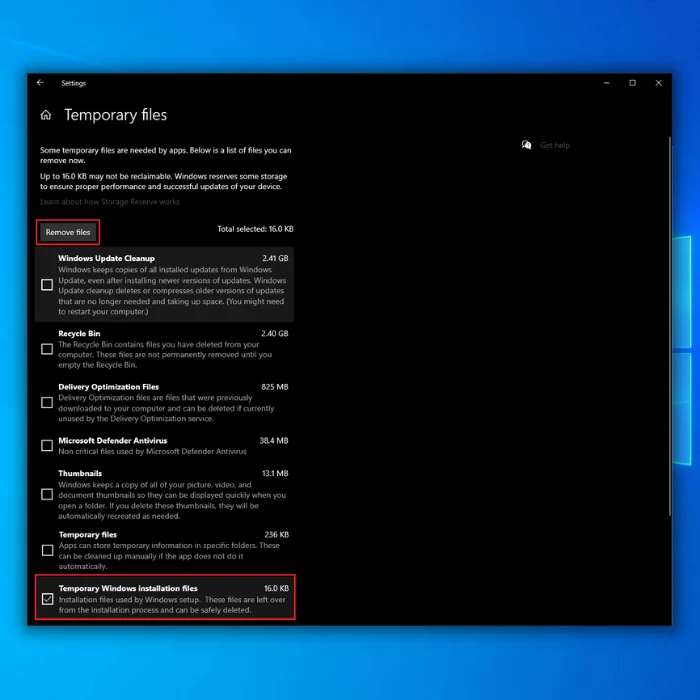
Ceum 4:
Briog air a' phutan Thoir air falbh faidhlichean. Aon uair ‘s gu bheil thu air na ceumannan a chrìochnachadh, fosgail na roghainnean Windows Update agus ùraich do Windows10 coimpiutair a-rithist.
Modh 5 – Dì-stàlaich Apps Neo-fhreagarrach
A rèir aithisgean, 's e aon de na h-adhbharan as cumanta a bhios luchd-cleachdaidh a' faighinn sgrion gorm de mhearachd bàis ri linn ùrachadh o chionn ghoirid. Faodaidh seo a bhith na ùrachadh draibhear bathar-bog sìmplidh no tionndadh nas ùire de Windows 10.
Tha grunn adhbharan ann airson gum faodadh na còdan mearachd sgrion gorm seo tachairt, ach gu h-àraidh air sgàth cùisean neo-fhreagarrachd. Faodaidh faidhlichean coirbte no ceàrr cuideachd mearachdan sgrion gorm de bhàs adhbhrachadh. 'S urrainn dhut an aplacaid neo-fhreagarrach a dhì-stàladh gus sgrion gorm na mearachd bàis a chàradh.
Ceum 1:
Cum sìos na h-iuchraichean Windows + R air a' mheur-chlàr agad, dèan seòrsa a-steach “appwiz.cpl” air an loidhne-àithne ruith, agus brùth “cuir a-steach.”

Ceum 2:
Coimhead airson an aplacaid a dh’ fhaodadh a bhith ag adhbhrachadh an sgrion gorm de chùis bàis anns an liosta thagraidhean. Briog air a' phutan dì-stàlaich.

Sampall a-mhàin
Ceum 3:
Briog air a' phutan dì-stàlaich a-rithist.
Thoir an aire: Ma bheir thu air falbh seann aplacaid deasg, 's dòcha gum feum thu leantainn air adhart leis an stiùireadh air-sgrion.
Aon uair 's gu bheil thu air a h-uile ceum a chrìochnachadh, dh'fhaoidte gum feum thu na ceumannan a ghabhail a-rithist gus aplacaidean a bharrachd nach eil co-fhreagarrach a dhì-stàladh leis an siostam. 'S urrainn dhut fear ùrachadh aig an aon àm agus dèanamh cinnteach dè an t-ùrachadh a dh'fhaodadh a bhith ag adhbhrachadh mearachd sgrion gorm a' bhàis agad.
Dòigh 6 – Lèirmheas agus Mion-sgrùdadh Duilgheadasan Ùrachaidh sam bith
Mar a chaidh ainmeachadh gu h-àrd, tha sgrion gorm de tha mearachd bàis mar as trice

